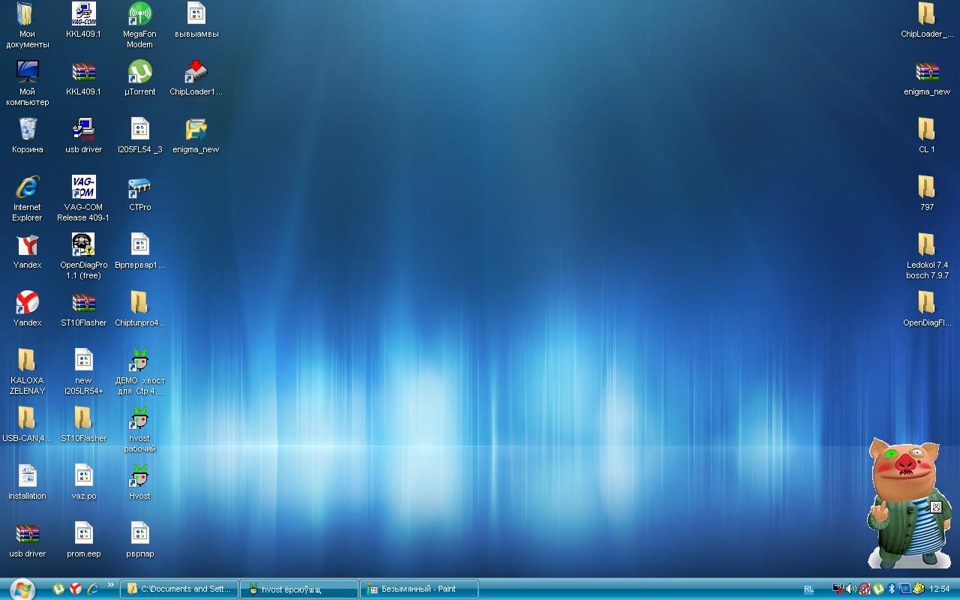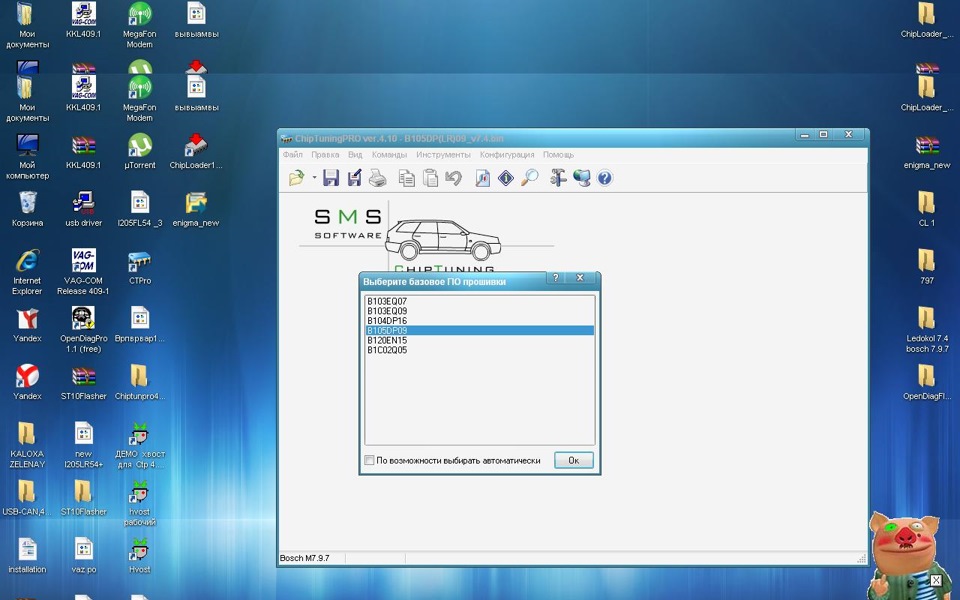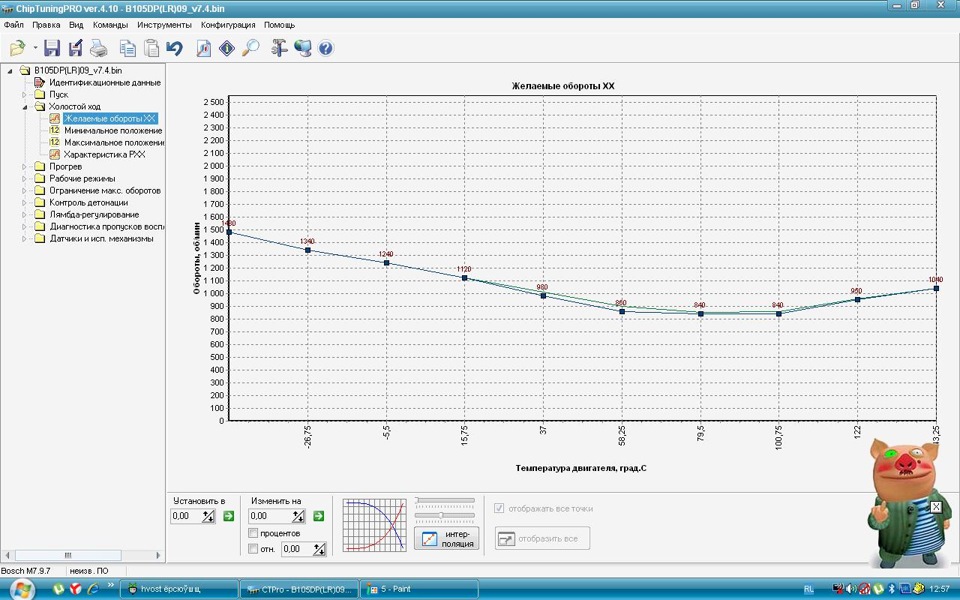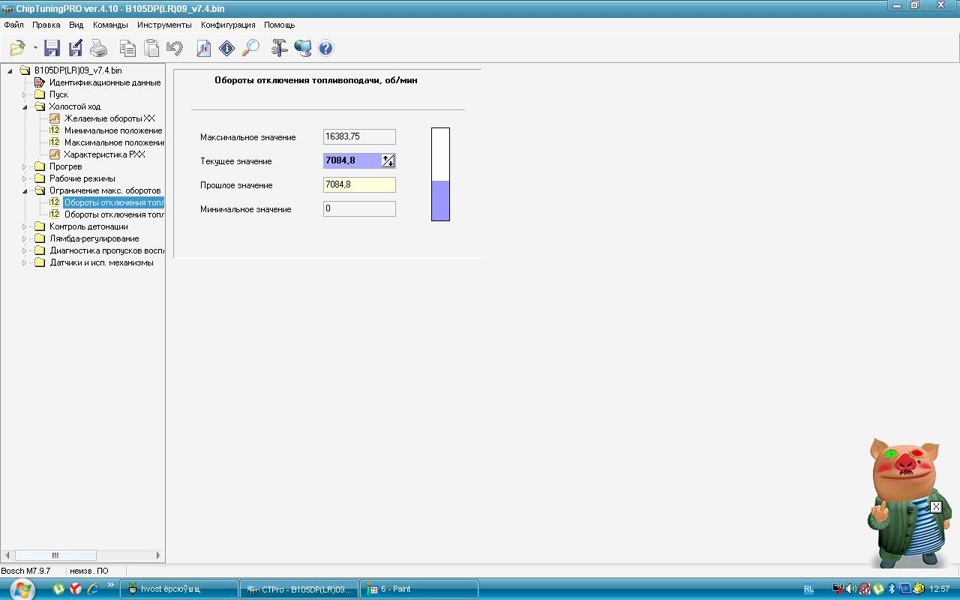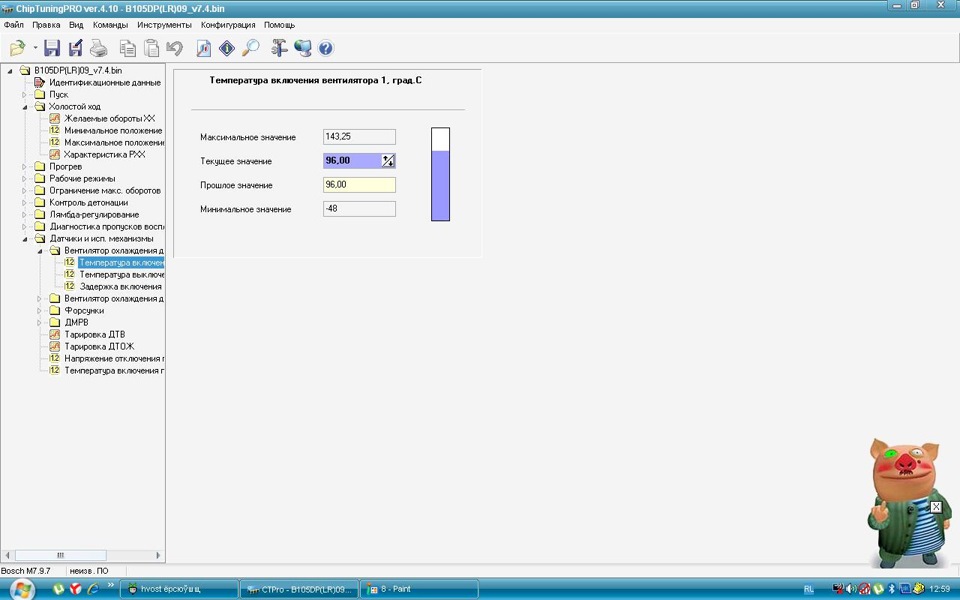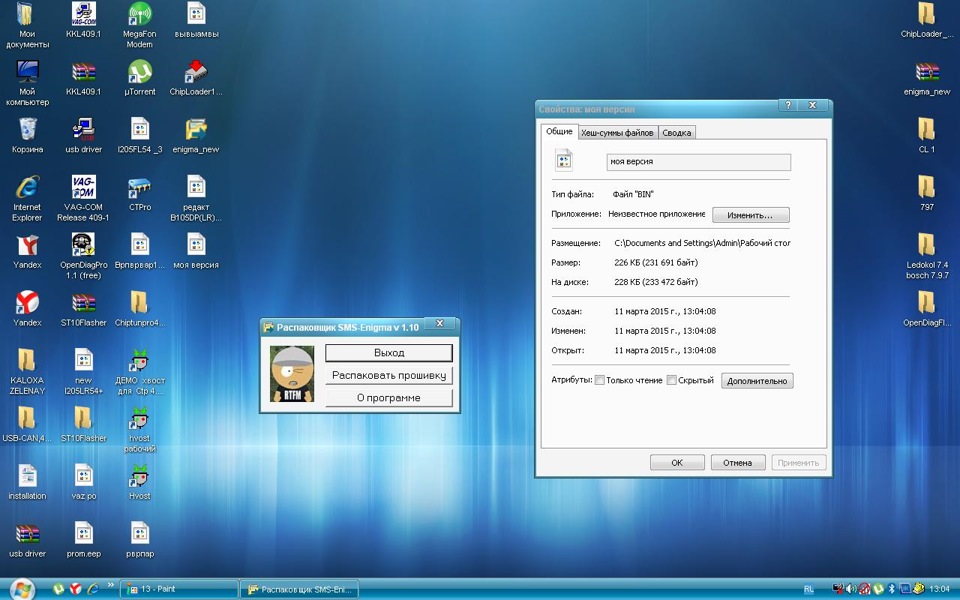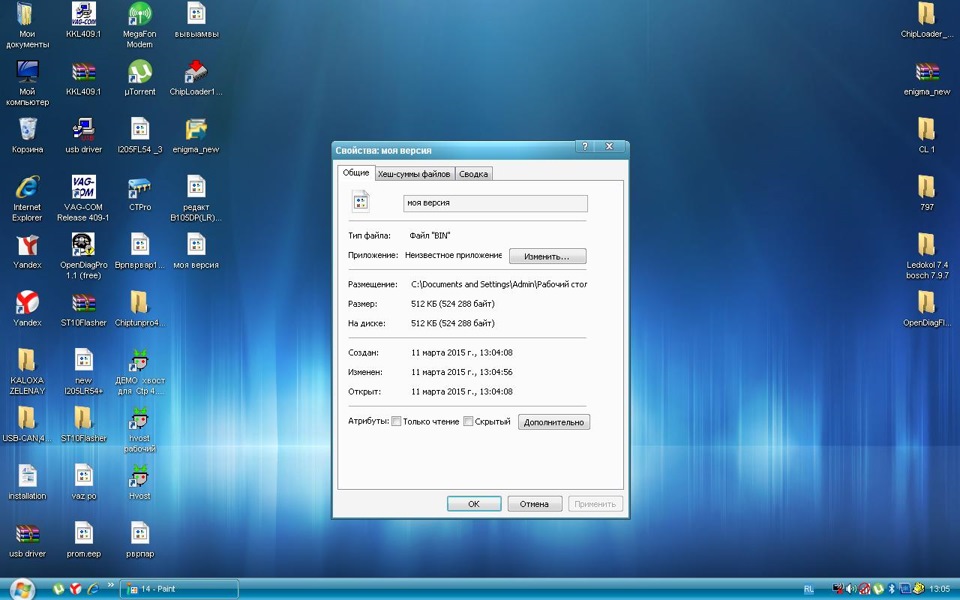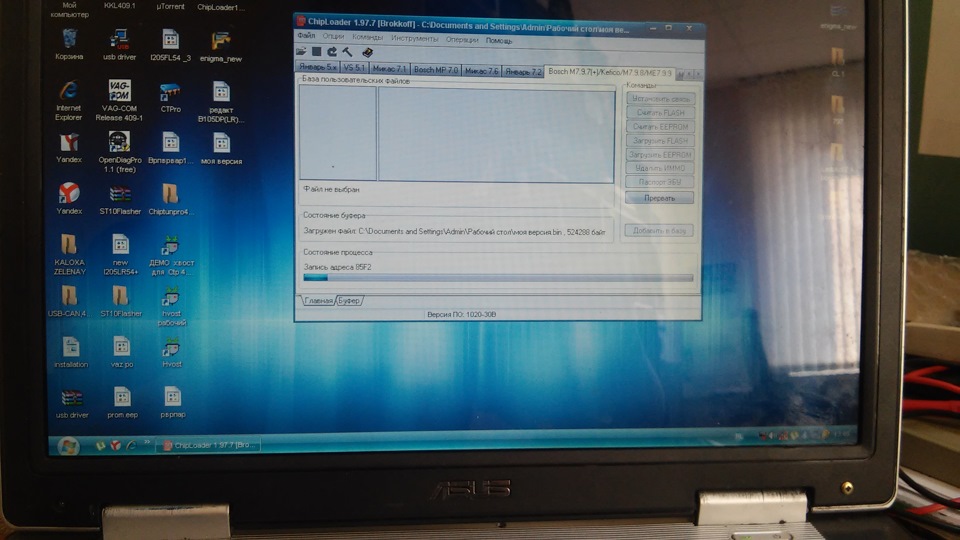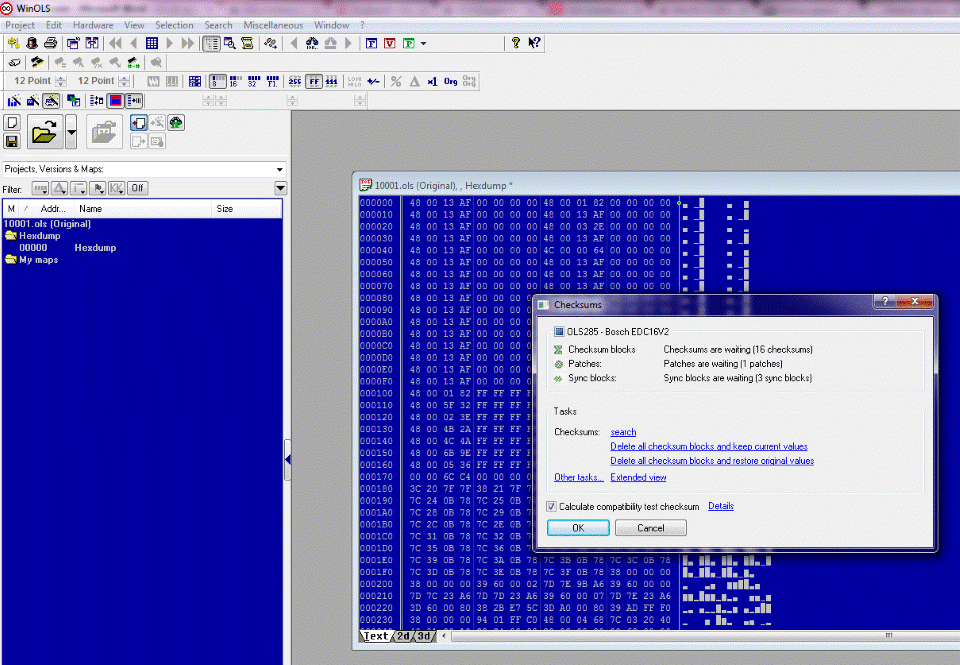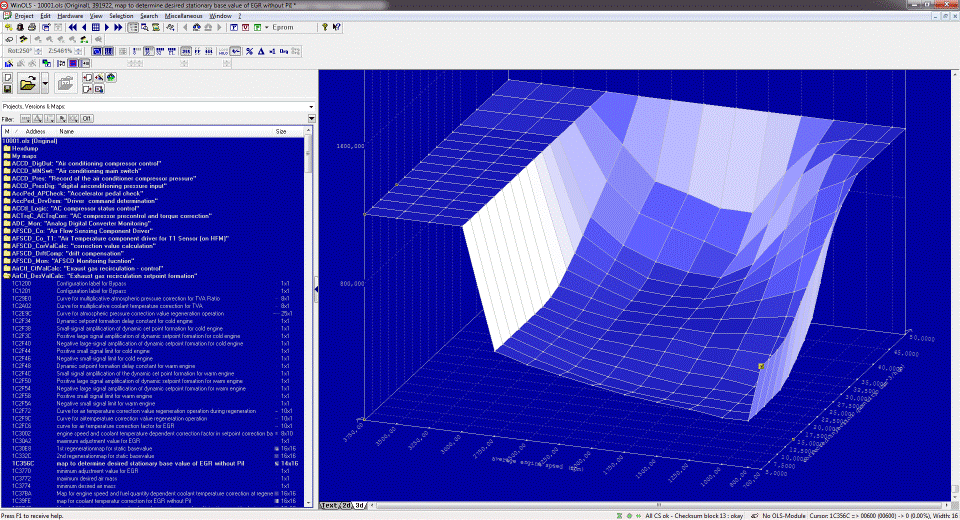чем открыть и редактировать bin файлы прошивки
8_Пособие для прошивальщиков
Всем добрый день.
На рабочем месте сегодня был целый день в гордом одиночестве, поэтому разрешил себе немного пошалить)
Взял с дома ноут и все необходимое для баловства.
И так тема:»Изменение температуры включения вентилятора охлаждения», вопрос на которую ни где не нашел толкового ответа.
С наступлением тепла, многих водителей напрягает температура включения вентилятора.
В основном все справляются с этой проблемой установкой бк с регулировкой температуры включения этого самого «Карлосона».
Некоторые за определенное количество денежных средств едут к диагностам и чиптюнерам.
Эта запись для тех кто не хочет платить за то, что можно сделать самому.
Все что нам нужно:
ChipLoader — флешер, что бы считать и залить прошивку в блок,
СhipTuningPro (далее STP) — редактор прошивок,
Enigma — конвертер, делает из криптованной прошивки декриптованную.
Ромокабель или K-line адаптер для диагностики,
Паяльник,
Резисторы, в зависимости от блока,
А самое главное желание)
И так приступим.
В зависимости от того какую прошивку хотите отредактировать, зависит последовательность действий.
На моём примере будем использовать прошивку от Ledokol v 7.4 для Bosch 7.9.7
1) Скачиваем прошивку, и устанавливаем программу STP.
Подробную инструкцию по установке, можно найти в архиве с программой.
Все установили, запускаем «Хвостик»
Появляется хрюндель, как только загорится зелый глаз, можно запускать STP.
Открываем нашу прошивку (Можно просто перетащить файл мышкой в программу),
Видим окно, программа просит выбрать версию прошивки, для загрузки карт калибровки.
Для моего блока это будет B105DP09, то есть 1.6, 16 v.
Ждем пока загрузятся карты и перед нами открытая прошивка. Кому интересно, можно по изучать разные пункты данной программы.
Кто желает изменить обороты хх, перетягиваем точки графика в зависимости от температуры двигателя.
Если кто то хочет изменить момент отсечки:
Заводская отсечка вроде бы 5500, так как прошивка коммерческая, до меня её уже подняли до 7000
До меня стояло 99, я изменил на 96, так же не забываем изменить пункт ниже, температура выключения вентилятора.
Разница включения — выключения 2-3 градуса, в заводской прошивке разница где то 1.5 — 2 градуса.
Как все сделали сохраняем файл, обзываем кому как нравится.
2) Устанавливаем Enigma. (Если прошивать Chip Loader, не обязательно выполнять)
Находим файл нашей прошивки, открываем свойства
Видим что размер 226 кб, а нам надо 512 кб, то есть надо распаковать прошивку.
Запускаем Enigma, жмем распаковать прошивку, выбираем наш файл.
После распаковки файл автоматически заменится
Все готово для заливки прошивки в блок.
Как залить прошивку в блок на ресурсах интернета полно разжеваных статей, но раз начал будем жевать до конца.
3) Устанавливаем Chip Loader, и подключаем мозги к ПК.
В моём случае необходимо допаять 2 резистора номиналом от 4 до 8 кОМ,
Сделано.
Далее используем Ромокабель и подключаем к контактам ЭБУ:
51, 53, 43 контакт ЭБУ — (-12В)
13, контакт ЭБУ — Включение зажигания (+12В, выключатель)
12, 44, 63 контакт ЭБУ — (+12 В),
Подключаем к ПК, открываем Chip Loader, выбираем наш блок и жмакаем установить связь.
Если программа не видит адаптер, нужно изменить порт в настройках.
Но увы через Ромокабель мой капризный блок не в какую не хотел выходить на связь.
И пришлось использовать простой К-лайн
Схема подключения такая же, только необходимо добавить дополнительное питание.
Я использую блок от усилителя антенны) Дешево и сердито)
Жмем установить связь и вуаля)
Теперь касается тех, кто не хочет загружать авторскую прошивку, если всё устраивает и в этой, необходи считать Flash и сохранить её из буфера обмена.
Берем сохраненный файл и переходим к пункту 1 моего рассказа.
Ждем минут 5-10, зависит от компа.
Так же по изученным мной статьям, после прошивки советуют сделать сброс ЭБУ с инициализацией.
Я пользуюсь программой OpenDiag для этого.
В принципе все, донес информацию как смог)))
Чип-тюнинг своими силами. Часть 2. Редактирование прошивки – осваиваем WinOLS
Итак, на предыдущем шаге мы получили файл флеш-памяти контроллера размером 2048 килобайт. Следующий шаг – редактирование необходимых параметров работы двигателя. Но, во-первых:
Все потому что прошивка содержит несколько контрольных сумм, которые обеспечивают целостность данных. И правя данные, необходимо также перевычислять и править контрольные суммы.
Во-вторых, чтобы что-то править, нужно знать, что именно. Вот этим мы и займемся – выяснением «чем» и «что».
Напомню, речь идет о семействе ЭСУД Bosch EDC16. Это относительно современный (2-ая половина 2000-х) блок для управления дизельными двигателями, в т.ч. для автомобилей, оснащаемых сажевыми фильтрами (Евро-5). Как говорится, здесь вам не тут, блок содержит сотни карт технологических параметров, начиная от регулирования впрыска заканчивая параметрами круиз-контроля. Однако, не все фишки задействованы в модификации блока для ЗМЗ-51432.
Чтобы редактировать все это многообразие параметров, разработаны специальные редакторы, так сказать, «в помощь» чип-тюнеру. Одним из самых мощных редакторов является программа WinOLS. Версию 2.24, в комплекте с «таблэткой» можно взять тут. При необходимости русификатор можно скачать с торрента тут.
Для тренировки «на кроликах» я использовал т.н. Damos-файл, т.е. файл, содержащий полное описание всех карт контроллера, от Fiat Croma (машинка класса Passat-а). В этой машине применяется блок EDC16C39, близкий нашему. Поэтому, изучив карты от Фиата, можно понять структуру параметров, их внешний вид, и в целом освоить работу с редактором WinOLS. Скачать архив с оригинальной прошивкой Фиата и описанием карт можно тут.
Надеюсь, с установкой WinOLS у вас проблем не возникло. Запускаем редактор, выбираем Project->New. Далее выбираем Project->Ex&Import->Import file. Выбираем тип файла Binary file, далее выбираем файл прошивки “149-1-922-E279.ORI”. Расширением ORI принято обозначать оригинальные, не модифицированные файлы прошивок. После загрузки прошивки отобразится окно расчета контрольных сумм. Зеленые строки вверху означают, что внутри файла содержатся корректные контрольные суммы. Нажимаем «ОК», видим окно анкеты, нажимаем еще раз «ОК».
Следующим шагом загрузим определения карт для загруженной прошивки. Для этого нажмем Control+D, «далее», выбираем файл F36JTDA5EI.a2l, «далее», «далее», «ОК», нажимаем «all», «готово». В левой части отобразится множество папок с параметрами. Чтобы открыть конкретную папку, щелкните на значок папки. В строке над списком есть параметры фильтрации (например, по типу параметра), в строку поиска можно ввести название искомого параметра. Внутри папок вы обнаружите множество различных карт и параметров различных размерностей. Для открытия карты сделайте двойной щелчок на названии – в основной области откроется выбранная карта. Карту можно отображать в виде таблицы (Text), а можно в 2D или в 3D-режимах.
Каждая карта параметров настроена определенным образом, указаны размерности осей, единицы измерения. Карт действительно очень много, но ключевых карт, которые обычно редактируются при чип-тюнинге, около десятка. Более подробно на ключевых картах я остановлюсь в следующей статье, а пока попробуйте самостоятельно освоить редактор и изучить все многообразие карт – оно действительно впечатляет.
Теперь что касается прошивки от ЗМЗ. Хотя структуры и размерности карт похожи, полного совпадения, естественно, нет. У Фиата много лишнего, что не используется в ЗМЗ, например вещи, связанные с сажевым фильтром и режимами его регенерации. Поэтому нельзя файл определений A2L от Фиата применить к прошивке ЗМЗ. Более того, в разных версиях ЗМЗ-прошивки карты могут находится по разным адресам. Как говорится, «будем искать»…
Чем открыть и редактировать bin файлы прошивки
Мною разработаны средства под различные типы чипов (микроконтроллеров), имеющих различие в строении образов. По мере поступления информации я буду выкладывать ее Вам в соответствующем разделе. В разделе «Дополнительная информация» будут находиться ссылки на заметки (статьи), ОБЩИЕ для всех чипов.
Используйте ее для общего ознакомления со средством, т.к. такая же находится в общем архиве.
Для варианта Pro: 
или в pdf формате 
Для стандартного варианта: 
Вариант Pro: 
Стандартный вариант: 
Программа редактирования параметров файла Parameter перенесена в тему Разметка памяти мобильных устройств. Теория и практика.
Свежая версия для Win 7 
Свежая версия для ХР ( благодаря пользователю ANT__)
Инструкция пользователя (такая же имеется и в архиве со средством):
Для запуска используется командная строка вида:
AppImageMaker чем открыть и редактировать bin файлы прошивки [sourceFile] [destPath], где
AppImageMaker d:\app\SR_APP_Update.app f:\qwerty
то файл SR_APP_Update.app из папки d:\app будет распакован в папку f:\qwerty.
Если не введен путь к конечной папке (папке назначения), то она создается в той же папке, где находится приложение AppImageMaker, с именем «update» по-умолчанию. Например, строка вида:
распакует указанный файл в папку с именем update, созданную рядом с приложением AppImageMaker.
Если не указать также путь и имя файла прошивки, то по-умолчанию для прошивки будет использоваться имя «Update.app». Например, если ввести строку вида:
то приложение будет искать файл с именем «Update.app» в папке рядом с ним. При наличии такого файла он будет распакован в тут же созданную папку «update».
Для особо любознательных есть еще один ключ «/crc». По нему в папку назначения параллельно с распакованными файлами прошивки будут записываться контрольные суммы этих файлов, найденные в прошивке в заголовках этих файлов, с расширением «.crc».
У средства появились последователи, которые выпускают «модифицированные» под свои нужды варианты: And_pda
Распаковывает все (и симлинки тоже). Консольный вариант.
Об ImgExtractor

Инструкция для пользователя Ext4Extractor

Примечание. Так как тема посвящена средствам, работающим исключительно под Windows, все посты, рекламирующие обработку Linux-средствами, будут безжалостно удаляться как несоответствующие основной теме и мешающие работе. Это не означает что я противник Linux, но для него существует море других тем.
В теме нет куратора. По вопросам наполнения шапки обращайтесь к модераторам раздела через кнопку 
Инструкция по добавлению пути в переменные среды Windows
ВНИМАНИЕ. Внесенные изменения начнут действовать без перезагрузки компьютера при следующем вызове командной строки или запуске файлового менеджера.
Итак,
Операционная система Windows XP x86.
На рабочем столе выбираем ярлык «Мой компьютер», кликнув на нем правой кнопкой мыши, вызываем контекстное меню и выбираем в нем команду «Свойства». Откроется окно «Свойства системы».
Выбираем вкладку «Дополнительно».
Внизу слева нажимаем кнопку «Переменные среды». Откроется окно «Переменные среды».
В области «Системные переменные» находим переменную «Path» и, выделив ее, нажимаем на кнопку «Изменить».
В поле «Значение переменной:» в конце дописываем путь к необходимой папке, отделяя его от существующего значения «точкой с запятой». Например, «;D:\Cygwin».
Нажимаем «ОК» для записи пути и последовательно закрываем все открытые окна.
Для начала я посмотрю устройство образа, а потом посмотрим, что нужно и можно сделать.
Автору респект и уважуха и +
writing boot image config in cfg/boot.cfg
extracting kernel in kernel/zImage.img
extracting ramdisk in ramdisk/initrd.cpio.gz
gzip: initrd.cpio.gz: not in gzip format
Не удается найти указанный файл.
Не удается найти C:\RKwinTools\Unpack\Boot\ramdisk\*.cpio
Если можете, посмотрите можно-ли с этим что-то сделать.
прикладываю boot.img и stackdump.

Пользуйтесь в свое удовольствие.
Файл формата BIN: чем открыть, описание, особенности
Для чего предназначен универсальный формат BIN с двоичными данными, и чем его открыть на компьютере
Основная задача BIN формата — сохранять двоичные данные цифровых образов CD и DVD на ПК. Чаще всего файл является цифровой эмуляцией физического носителя со свойствами, идентичными формату ISO, но может быть предназначен и для других целей. Благодаря этой статье вы поймете, чем открыть файл BIN на компьютере и зачем он нужен.
Содержание
Как открыть BIN
Расширение BIN представляет собой метаданные, описывающие содержимое диска, находящегося в дисководе (порядок расположения информации, тип образа, занимаемый объем памяти и т.д.). Такой формат можно назвать универсальным, т.к. файлы бинарного типа используются всеми операционными системами, включая Android и iOS.
Одним из недостатков BIN-файлов является путаница в назначении и множестве методов просмотра документа в зависимости от сферы использования. Столкнуться с данным форматом можно при работе с образами CD- и DVD-дисков, архивами на macOS, образами игр для эмуляторов, а также при прошивке маршрутизатора. Чтобы представлять, с каким BIN-файлом имеете дело, стоит взглянуть на размер и сопроводительные файлы в папке.
Помимо описанных назначений BIN встречается в смартфонах Nokia и Blackberry (RIM).
CD и DVD-образы
Формат BIN — файл образа, т.е. полная цифровая копия физического диска (эмуляция). Также под расширением скрывается инфо-файл о дорожках воспроизведения (количество фильмов и эпизодов сериала, видеоклипы и иная цифровая информация, считываемая мультимедийным плеером при воспроизведении). Следственно, для открытия файлов используется соответствующее ПО.
Программы для монтирования CD/DVD образа можно скачать на нашем сайте:
Для открытия двоичных видеофайлов, скачайте видеоплееры:
Архивы MacBinary
На Macintosh распространены архивы MacBinary, в которых BIN-файл хранит в себе следующий набор нулей и единиц:
В качество ПО рекомендуем использовать The Unarchiver или стандартный архиватор — Apple Archive Utility.
Также BIN-формат применялся для отправки файлов по интернету из-под macOS, однако сегодня вытеснен архивами нового типа с разрешением DMG.
Открыть BIN в редакторе
BIN-файлы хранят информацию в двоичном виде. Такие документы создаются программами и приложениями для хранения и структуризации данных в режиме «только для чтения». Переписать содержимое документа классическим текстовым редактором не получится.
Образы для эмуляторов
Если выросли в 90-е годы, то наверняка застали игровую приставку Sega Genesis, которую в СНГ назвали Mega Drive. Причем тут BIN? Образы видеоигр для картриджей Сеги кодируются бинарно, поэтому понадобятся программы-эмуляторы.
Эмуляторы Sega для работы с BIN:
В случае с Nintendo DS картина схожая. BIN-файлы нужны для хранения исполняемых данных, которые при желании корректируются для запуска проекта на эмуляторе. Библиотеки BIN хранятся в одной папке с файлами типа NDS.
Эмуляторы Nentendo DS для работы с BIN:
Для консоли Sony Playstation первого поколения разработаны эмуляторы, среди которых стоит выделить PCSX, использующий BIN-формат для сохранения BIOS оригинальной приставки. Такой подход необходим, чтобы пользователь ПК чувствовал полное погружение в игру с аутентичными ощущениями (плавность картинки, динамика, тайминги).
Эмуляторы PlayStation для работы с BIN:
Прошивка маршрутизатора
Производители сетевого оборудования (Belkin, Linksys) регулярно обновляют выпускаемые маршрутизаторы программно, меняя низкоуровневые данные, управляющие модемом. BIN-файлы, содержащие свежее обновление для сетевого оборудования, инсталлируются благодаря интерфейсу самого роутера. Например, чтобы прошить оборудование от Linksys, в интерфейсе разработана вкладка «Администрирование». Попасть в настройки можно, введя в поисковой строке любого браузера «192.168.1.1».
Частые проблемы BIN-файлов
Главный недостаток формата — «любовь» со стороны злоумышленников и хакеров, которые модифицируют BIN-файлы, делая из них вирусы. В результате видны следующие ошибки на ПК:
Чем открыть прошивку bin
Многие пользователи, в особенности геймеры, интересуются, чем открыть файл с расширением bin. Bin – это формат-контейнер, который может хранить множество различных данных. Он используется для хранения образов дисков, видео или других данных в двоичном виде, конфигурацию различных программ и устройств, а также широко применяется для обновления прошивок.
Загрузка
Каждая ячейка представляет собой 64-страничную страницу, и ее цвет отражает тип доступа, который работает на этой странице, и каждый основной цвет увеличивается при выполнении одной операции. Другими словами, если страница в чем разница» rel=dofollow»>страница читается 200 раз для кода и читается 50 раз для данных, она будет выглядеть зеленой с небольшим голубым оттенком. Другими словами, оно «масштабируется», а новый квадрат имеет по одному ячейке на адрес, поэтому вы можете видеть, что происходит на уровне байта, второе — Окно с шестнадцатеричным редактором. В самом деле, если окно «Наблюдатель активности памяти» выше, остается открытым, тогда при открытии окна шестнадцатеричного редактора отображаемые байты будут окрашены в соответствии с одной и той же цветовой схемой.
Последовательность загрузки, вероятно, является одним из самых сложных процессов, так как все программное и аппаратное обеспечение должно быть инициализировано и проверено.
Чем открыть файл образ bin?
Одной из самых популярных программ для открытия образа диска с расширением bin является UltraIso. Она переведена на русский язык и распространяется совершенно бесплатно.
Теперь, давайте рассмотрим, каким образом можно открыть bin-образ с помощью UltraIso:
Чтобы избежать выполнения вышеуказанных действий каждый раз, когда вы начинаете сеанс, выполните следующие действия. Чтобы убедиться, что мы достигли репродуцируемых результатов, мы добавили способ одновременно запускать оба процессора и синхронизировать их независимо от того, набирается ли точка останова или выполняет трудоемкую задачу с точки зрения эмулятора.
Убедитесь, что флажок «Хранить эмуляторы в синхронизации» в правом верхнем углу отмечен. Чтобы наблюдать за обменами, сделайте следующее. Через некоторое время можно наблюдать синхронный последовательный обмен между чипами. Затем, спустя больше времени, между бирками происходит больше обменов.
Чем открыть bin файлы прошивки?
Это актуальный вопрос среди начинающих пользователей, которые хотят посмотреть, что же они будут вшивать в свое устройство. Какой программой открыть bin файл в таком случае? Его сможет прочитать только та утилита, в которой он создавался.
Производители роутеров, например, Tp-Link, используют bin файл для прошивки своих устройств. Чем открыть расширение bin знают некоторые пользователи, работающие с роутерами каждый день. Их открывают сами маршрутизаторы. То же самое касается и других bin-файлов прошивок, — их могут открыть только устройства, для которых прошивка предназначена.
Примечание по точкам останова и триггерам
В основном, нажав кнопку «Отладка» вместо кнопки «Воспроизвести», вы инструктируете эмулятор приостанавливать программу, когда она собирается выполнить некоторые инструкции, которые вы «пометили» заранее. Эти «отметки» являются точками останова. Другими словами: производительность эмулятора намного лучше в режиме «отладки», используя только контрольные точки для определенного «адреса выполнения».
Наконец, хотя основной целью точки останова является приостановка кода, концепция была расширена, так что, когда условия совпадают, точка останова может выполнять любую комбинацию. Этот последний вариант обеспечивает очень эффективный способ пропустить код, который может завершиться неудачей из-за отсутствия или плохо эмулируемых компонентов, например.
Все ваши вопросы оставляйте в комментариях!
Мы получили файл флеш-памяти контроллера размером 2048 килобайт. Следующий шаг – редактирование необходимых параметров работы двигателя. Но, во-первых:
Все потому что прошивка содержит несколько контрольных сумм, которые обеспечивают целостность данных. И правя данные, необходимо также перевычислять и править контрольные суммы.
Критическая незагружаемость биос микросистемы: что делать?
Это сохранит необработанную двоичную копию, поэтому вы можете, например, сравнить ее с оригиналом. В статье будут рассмотрены различные стратегии по обращению прошивки с некоторыми примерами. Наконец, упоминаются некоторые передовые методы. Они стали неотъемлемой частью нашей жизни и сделали ее удобной и легкой.
Но как работают эти встроенные устройства? Они установили прошивку, которая имеет собственный набор инструкций, выполняемых на аппаратном процессоре. Он специально разработан и разработан для выполнения некоторого заданного набора функций. Введение и архитектура прошивки выходит за рамки и контекст этой статьи.
Во-вторых, чтобы что-то править, нужно знать, что именно. Вот этим мы и займемся – выяснением «чем» и «что».
Напомню, речь идет о семействе ЭСУД Bosch EDC16. Это относительно современный (2-ая половина 2000-х) блок для управления дизельными двигателями, в т.ч. для автомобилей, оснащаемых сажевыми фильтрами (Евро-5). Как говорится, здесь вам не тут, блок содержит сотни карт технологических параметров, начиная от регулирования впрыска заканчивая параметрами круиз-контроля. Однако, не все фишки задействованы в модификации блока для ЗМЗ-51432.
Мы более заинтересованы здесь в анализе прошивки с точки зрения безопасности. В этой статье мы будем использовать следующие инструменты. Большинство архитектур прошивки относятся к следующим категориям. После распаковки прошивки мы можем найти следующее: загрузчики, ядра, образы файловой системы, пользовательские приложения и веб-серверы. Нам нужно извлечь изображения файловой системы, чтобы их проанализировать.
Он ищет определенные строки или шаблоны и дает результат; однако необходимо провести анализ, чтобы выяснить правильность результатов, поскольку это может вызвать много ложных срабатываний. В нем перечислены начальный адрес определенного раздела, размер и типы шифрования и т.д. прошивки. К сожалению, заголовки не идентифицированы. На этапе разведки он может потерпеть неудачу; однако ключевым выводом было то, что вышеупомянутый файл не был зашифрован, что может быть проблемой безопасности. Давайте рассмотрим этот файл и надеемся, что это даст нам больше результатов.
К сожалению, мы не можем получить информацию о загрузчике из-за некоторой ошибки. Он также не дает сразу ничего интересного. Мы должны быть осторожны с ложными срабатываниями. Все это указывает на то, что это правильный результат. Информация о шифровании кажется ложной позицией, поскольку мы уже видели, что нам удалось прочитать строки в ясном тексте. Смещение 0 доказывает, что мы успешно вырезали файловую систему.
Давайте проверим папку, в которой была извлечена вся файловая система. Мы будем извлекать вывод в текстовый файл для удобства просмотра. % — вход в строковый формат. Также возможно изменить файл прошивки и переупаковать его, что мы рассмотрим в следующей части этой статьи.
Надеюсь, с установкой WinOLS у вас проблем не возникло. Запускаем редактор, выбираем Project->New. Далее выбираем Project->Ex&Import->Import file. Выбираем тип файла Binary file, далее выбираем файл прошивки “149-1-922-E279.ORI”. Расширением ORI принято обозначать оригинальные, не модифицированные файлы прошивок. После загрузки прошивки отобразится окно расчета контрольных сумм. Зеленые строки вверху означают, что внутри файла содержатся корректные контрольные суммы. Нажимаем «ОК», видим окно анкеты, нажимаем еще раз «ОК».
Новое в ПО CDMA Tool
Некоторые общие рекомендации для безопасной прошивки. Прошивка может храниться в зашифрованном виде и только расшифровываться, когда она должна быть выполнена, или может быть расшифрована во время процесса обновления прошивки. Это связано с тем, что сообщение не было повреждено или изменено во время транзита. Если устройство способно подключаться к сети, убедитесь, что никакие ненужные службы не запущены, и что он также может уведомлять и регистрироваться при обновлении прошивки.
В следующей части статьи мы рассмотрим, как изменить и переупаковать существующий файл прошивки.
Следующим шагом загрузим определения карт для загруженной прошивки. Для этого нажмем Control+D, «далее», выбираем файл F36JTDA5EI.a2l, «далее», «далее», «ОК», нажимаем «all», «готово». В левой части отобразится множество папок с параметрами. Чтобы открыть конкретную папку, щелкните на значок папки. В строке над списком есть параметры фильтрации (например, по типу параметра), в строку поиска можно ввести название искомого параметра. Внутри папок вы обнаружите множество различных карт и параметров различных размерностей. Для открытия карты сделайте двойной щелчок на названии – в основной области откроется выбранная карта. Карту можно отображать в виде таблицы (Text), а можно в 2D или в 3D-режимах.
Обновление прошивки по беспроводной сети может привести к постоянному повреждению маршрутизатора, если интернет-соединение становится неустойчивым во время процесса. Временно отключите любой компьютер-брандмауэр, чтобы убедиться, что обновление не будет нарушено. Убедитесь, что вы создали резервную конфигурацию параметров вашего маршрутизатора для легкой реконфигурации.
Затем появится страница в чем разница» rel=dofollow»>страница продукта вашего устройства.
Карта управления EGR в 3D режиме
Каждая карта параметров настроена определенным образом, указаны размерности осей, единицы измерения. Карт действительно очень много, но ключевых карт, которые обычно редактируются при чип-тюнинге, около десятка. Более подробно на ключевых картах я остановлюсь в следующей статье, а пока попробуйте самостоятельно освоить редактор и изучить все многообразие карт – оно действительно впечатляет.
Где используется расширение bin?
Он приведет вас к веб-странице настройки маршрутизатора. Шаг 5: После этого вы увидите веб-страницу настройки. Шаг 6: выберите «Ручное обновление». Теперь вы можете перенастроить параметры маршрутизатора, чтобы включить доступ в Интернет и беспроводное соединение.
Эта лицензия не распространяется на Программное обеспечение с открытым исходным кодом, содержащееся в Программном обеспечении. Скорее, условия в применимой лицензии на ПО с открытым исходным кодом применяются к ПО с открытым исходным кодом. Ничто в настоящем Соглашении не ограничивает ваши права или не предоставляет вам права, которые заменяют любую лицензию на использование программного обеспечения с открытым исходным кодом. Вы признаете, что лицензия на ПО с открытым исходным кодом находится исключительно между вами и лицензиаром программного обеспечения с открытым исходным кодом.
Теперь что касается прошивки от ЗМЗ. Хотя структуры и размерности карт похожи, полного совпадения, естественно, нет. У Фиата много лишнего, что не используется в ЗМЗ, например вещи, связанные с сажевым фильтром и режимами его регенерации. Поэтому нельзя файл определений A2L от Фиата применить к прошивке ЗМЗ. Более того, в разных версиях ЗМЗ-прошивки карты могут находится по разным адресам. Как говорится, «будем искать»…
Вы должны соблюдать условия всех применимых лицензий на ПО с открытым исходным кодом, если таковые имеются. «Программное обеспечение с открытым исходным кодом» означает любой программный или программный компонент или технологию, на которую распространяется лицензия с открытым исходным кодом. Лицензии с открытым исходным кодом обычно являются лицензиями, которые делают исходный код доступным для бесплатной модификации и распространения, но могут также применяться к технологии, полученной и распространяемой исключительно в форме объектного кода.
При работе с различными файлами на компьютере пользователь может столкнуться с документами, которые имеют расширение Bin. Название данного расширения пошло от английского слова binary, что в переводе значит двоичный.
В этих файлах находятся двоичные данные, которые используются для работы определенных приложений. В целом, все файлы, которые хранятся и используются на компьютере имеют двоичную структуру. Для того, чтобы определить вид и принадлежность файла используется специальная структура записи данных, а видимая принадлежность файлов определяется при помощи стандартных расширений. В данной статье рассмотрим, как открыть документ с расширением bin на компьютере.
Инструкция

Такие документы могут быть элементами прошивки какого-нибудь устройства. Попробуйте открыть данный файл при помощи программы для выполнения прошивки.

Если вам не удалось открыть файл «.BIN» то обратитесь к нашим специалистам, заказав услугу IT-аутсорсинг. У нас всегда низкие цены и быстрое решение всех неисправностей!
Файлы с расширением BIN – это формат образа диска. Его более известный аналог – формат ISO. В самой аббревиатуре расшифровывается предназначение формата bin образ диска (binary disc image). Для манипуляций с ним понадобится софт для работы с дисками. Мы разберемся как открыть файл с расширением bin на компьютере, а также рассмотрим онлайн сервисы, способные быстро открывать образы.
У файлов с форматом BIN разное предназначение. Как мы уже сказали, наиболее распространенный случай, когда файл представляет собой образ диска.
Примечание! Однако, есть другие типы данных, связанные с подобным форматом. Например, с таким расширением встречаются файлы двоичных данных. Они имеют другую функцию в системе и своими руками их не отредактировать. К ним относятся исполняемые файлы ОС Linux, также двоичные BIN файлы встречаются в семействах Windows и Macintosh. Рекомендуем быть острожным при попытке открыть или изменить системный файл.
Основные виды bin-файлов
С какими целями обычно создаются BIN файлы? Пользователи хотят сохранить на компьютере образ диска, на случай утери физического носителя. Чаще всего в BIN преобразуют образы компьютерных игр, файлы игровых консолей, а также программ, если их файл большого размера (Photoshop, 3DS Max, Microsoft Office). Хранение объемных образов игр и софта – вот, в основном, где распространено расширение bin. Найдя софт для работы с файлами BIN, вы узнаете как открыть прошивку, драйвер или установщик ПО.
Формат файла bin — описание, чем открыть
Открыть формат могут классические утилиты по работе с ISO-образами:
Примечание! В случае, когда открыть формат BIN затруднительно, можно пойти на маленькую хитрость – измените расширение на «.iso». такой файл может открыть любая из программ, рассматриваемых ниже.
Программы для работы с bin: топ-5 программ
Мы рассмотрим 5 лучших программ, известных надежностью, удобным интерфейсов и приличным функционалом. Вы узнаете как отрыть образ диска BIN бесплатными утилитами.
Alcohol 120%
Старый известный софт для манипуляций с образами дисков. Отличается значительным количеством функций. Программа не просто конвертирует формат БИН, но и создает из них виртуальный диск. Функция, необходимая для использования игр и софта, распространяющихся только на физических носителях: CD/DVD дисках. Чтобы открыть образ в Alcohol 120% мы перемещаем файл в рабочую область и монтируем ее на виртуальный диск.
UltraISO
Хорошая программа для открытия bin файлов. Сталкивался с ней практически любой пользователь. Может преобразовывать файлы в другие форматы, создавать из файла виртуальный диск, записывать образ на физический диск, удалять данные внутри образа. UltraISO – самая функциональная и простая утилита для наших целей. В наличии русскоязычный интерфейс, так что вам не придется пробираться через дебри иностранного языка. Когда возникает проблема: файл bin (бин) как открыть, программа UltraISO вам поможет.
Рассмотрим процесс конвертирования файла BIN через утилиту UltraISO. Мы изменим формат файла на привычный (ISO), что в дальнейшем упростит манипуляции с образом.
- Открываем наш документ.
Power ISO
Аналог приложения, описанного выше. Наблюдаются даже повторения в интерфейсе. Программа распространяется бесплатно, но с урезанным функционалом. Чтобы использовать все возможности софта, придется купить лицензию.
Помимо образов дисков, в формат BIN сохраняют фильмы. Пользователи привыкли к MP4, AVI, а потому, когда видят название фильма с расширением BIN – теряются.
Мы рассмотрим ещё 2 приложения для проигрывания кино из BIN.
VLC media player
Входит в ТОП программ для просмотра видео. Открывает множество форматов фильмов, имеет понятный и приятный глазу интерфейс. Главный плюс – софт абсолютно бесплатен. Нам же она интересна из-за возможности открывать бинарные файлы, чем не может похвастаться большинство видео плееров. Программа устанавливается на все существующие системы. Установив VLC, вам будет доступна работа со сжатыми файлами в системе MacOS и Linux.
Total Video Player
Программа значительно проще, с невзрачным интерфейсом. Но за устаревшей графической оболочкой срывает огромный функционал. Помимо BIN, утилита открывает любое видео. Это самый универсальный продукт, проигрывающий фильмы и аудио.
Как открыть файл bin онлайн
К сожалению, открыть BIN онлайн не получится. Зачастую данные типы файлов имеют большой вес и их редактирование, запись на диск или флешку, распаковка – удел ПК-программ.
Как копировать файлы на флешку, если она защищена от записи
При переносе образов или других важных данных на карту памяти порой вылетает неприятное сообщение – устройство защищено от записи. Решение задачи осуществляется через работу с реестром.
Шаг 1. Открываем редактор реестра Windows (комбинация клавиш Win+R). Вводим в текстовое поле команду regedit и нажимаем «ОК».
Шаг 2. В меню слева по указанному пути как на фото ниже и ищем строку StorageDevicePolicies.
Шаг 3. Меняем параметр WriteProtect с 1 на 0.
Готово! Остается только перезагрузить компьютер.
Видео — Как открыть файл bin
Понравилась статья?
Сохраните, чтобы не потерять!